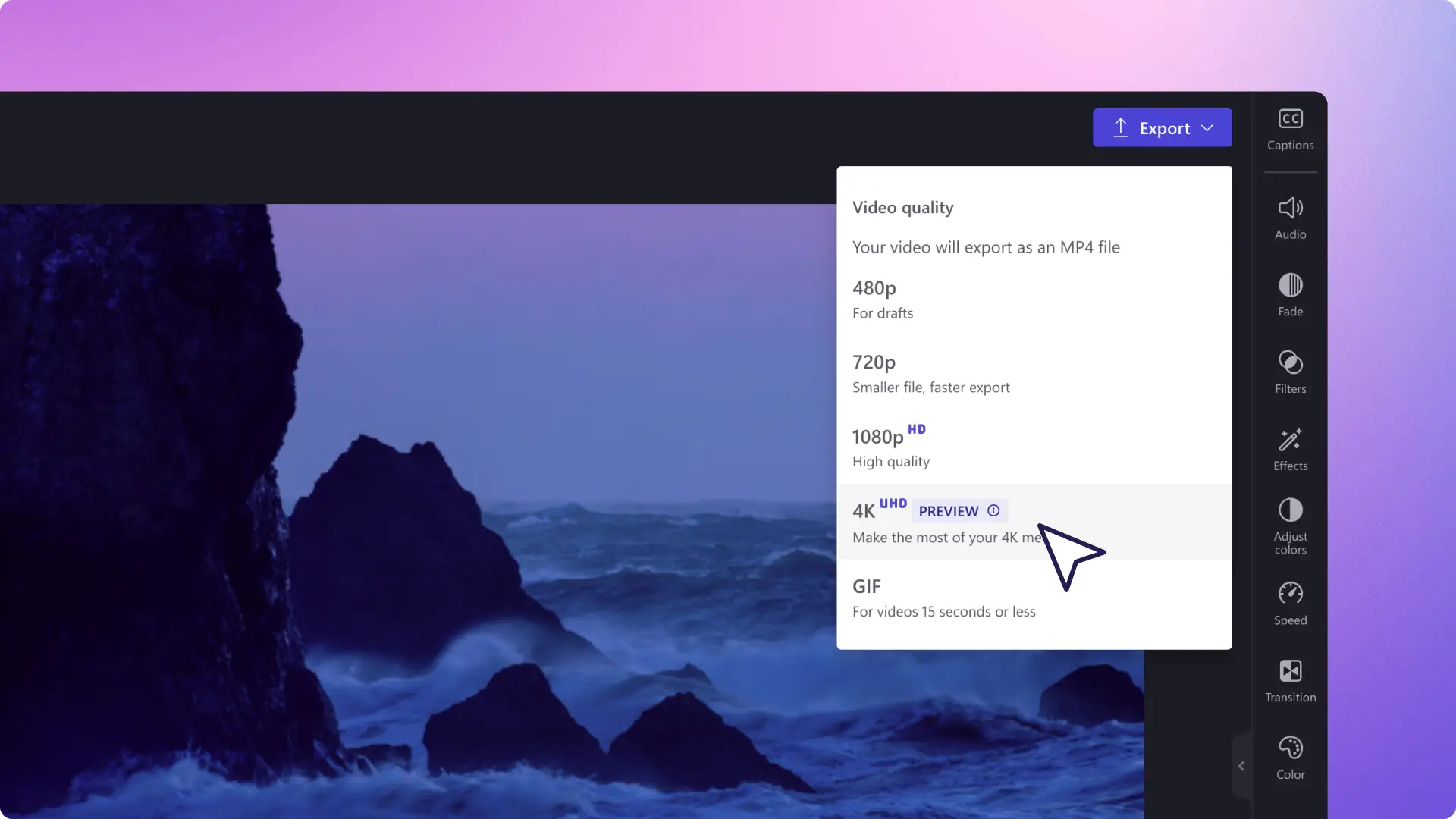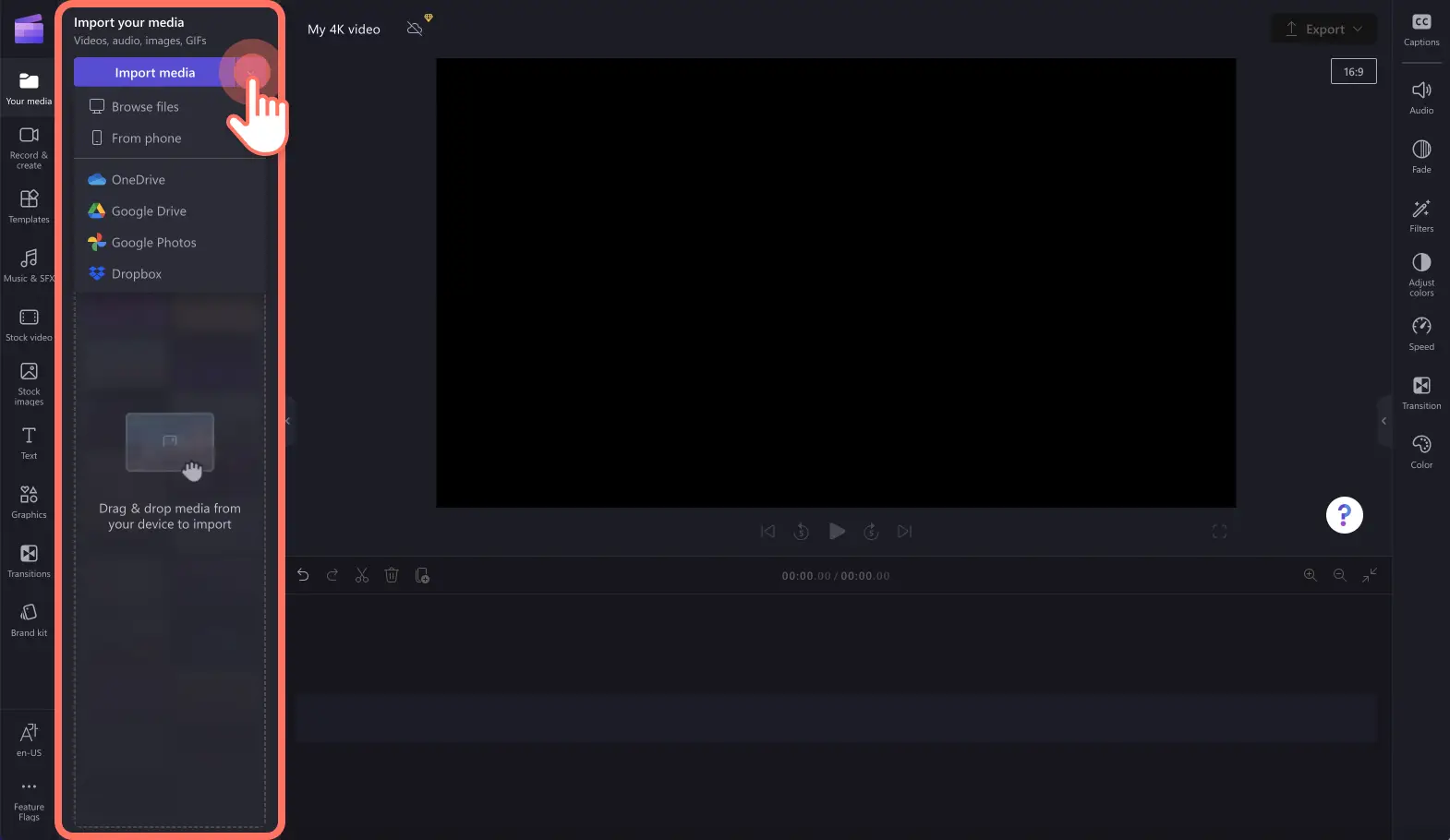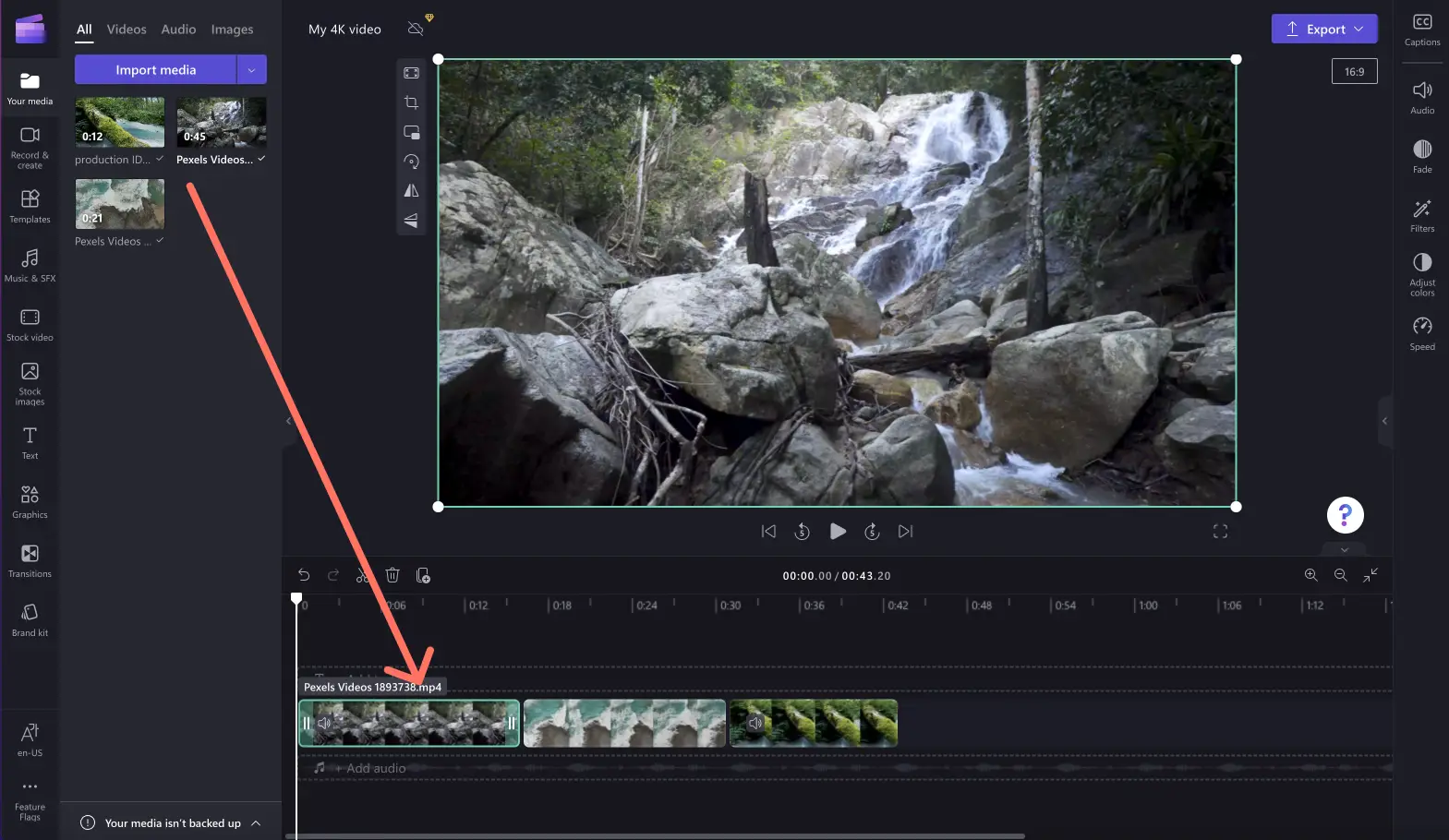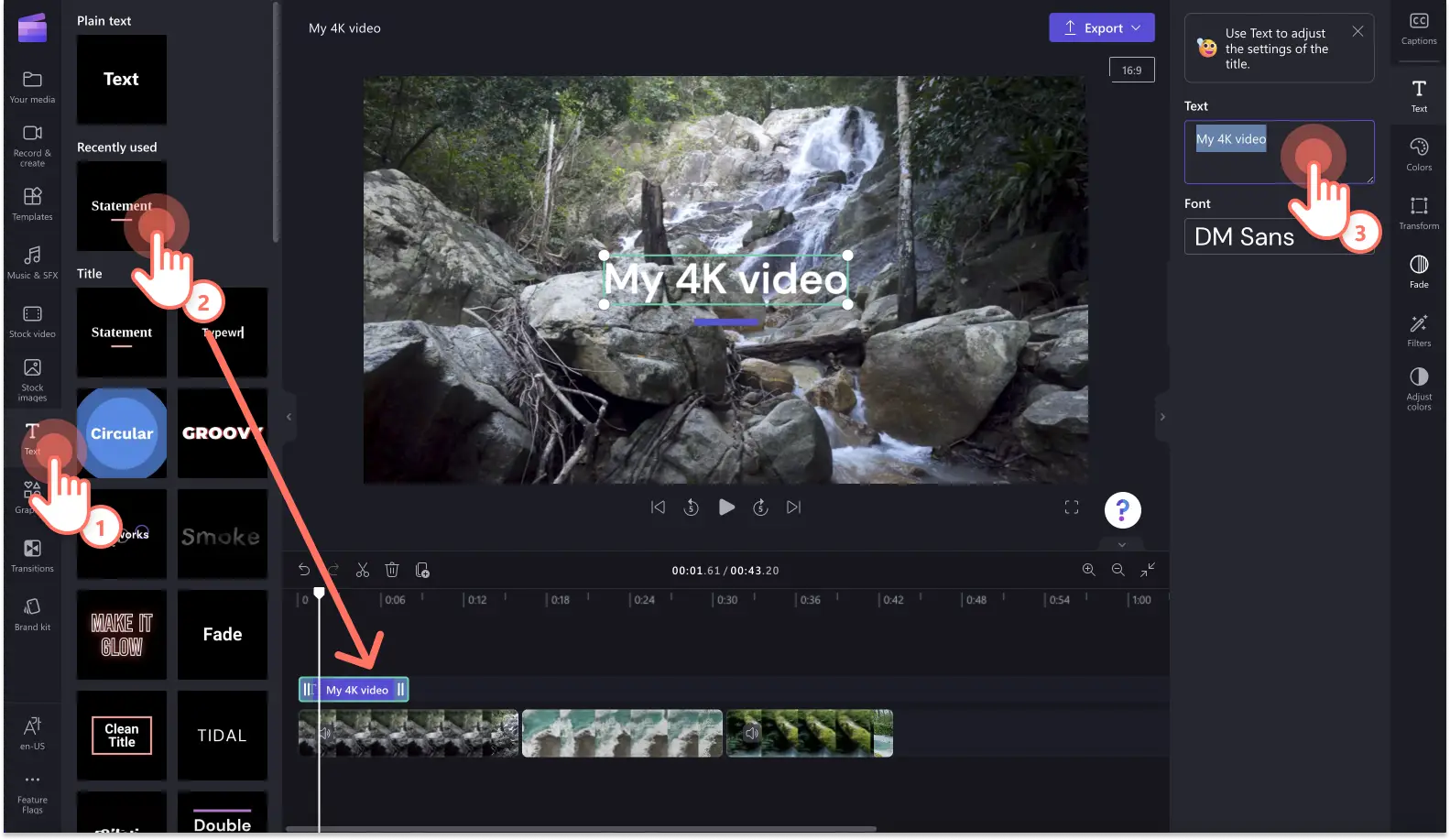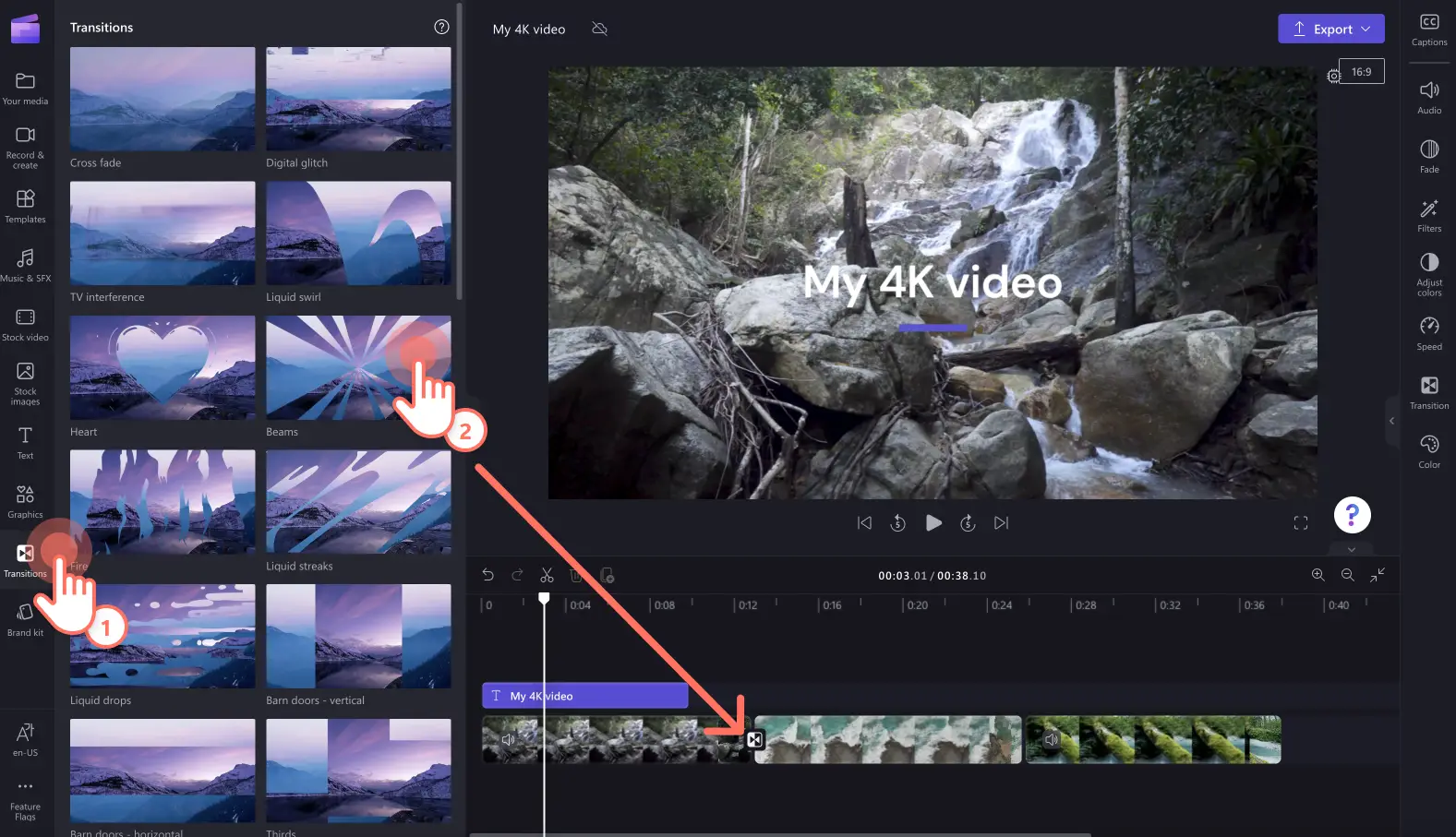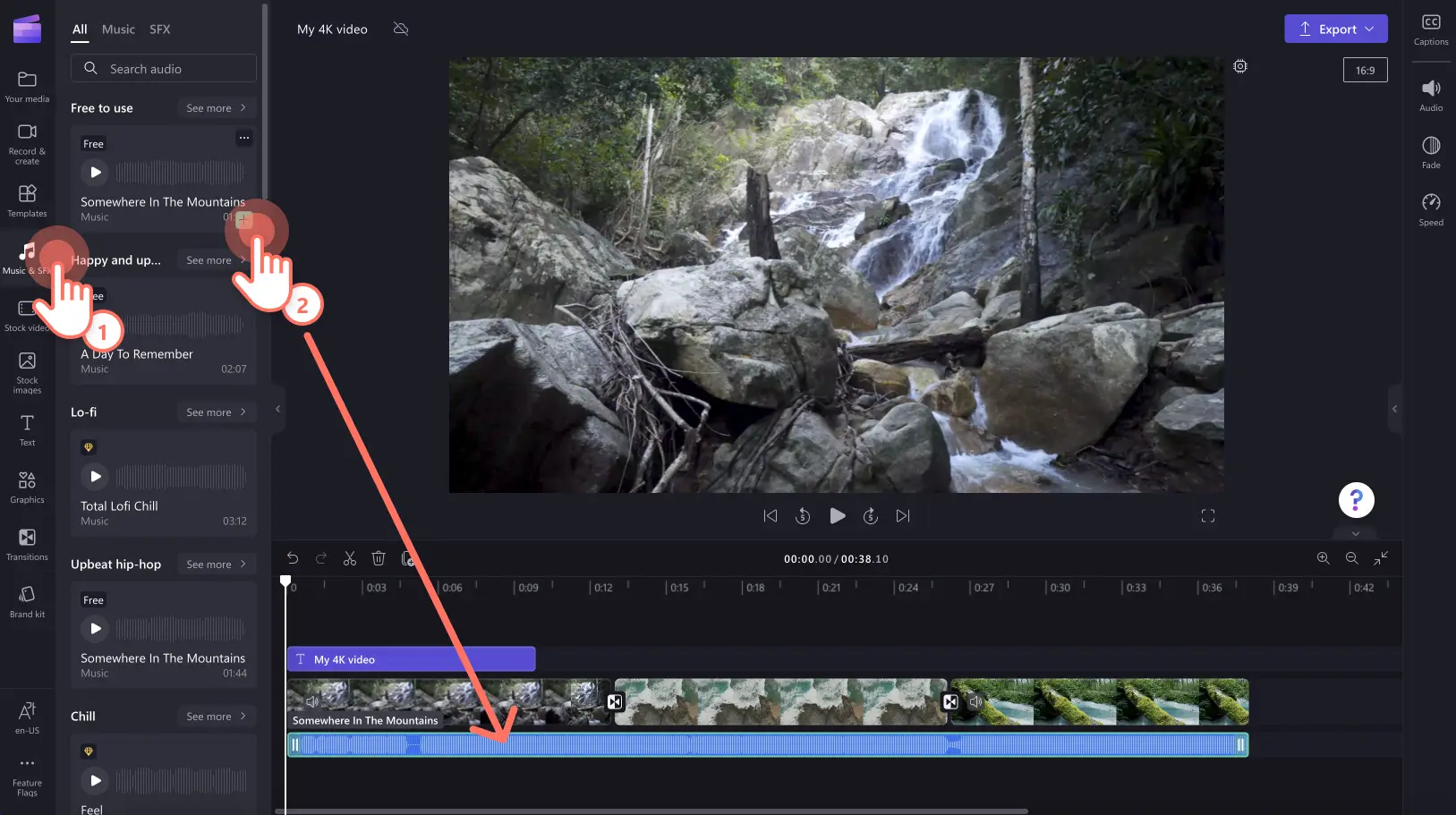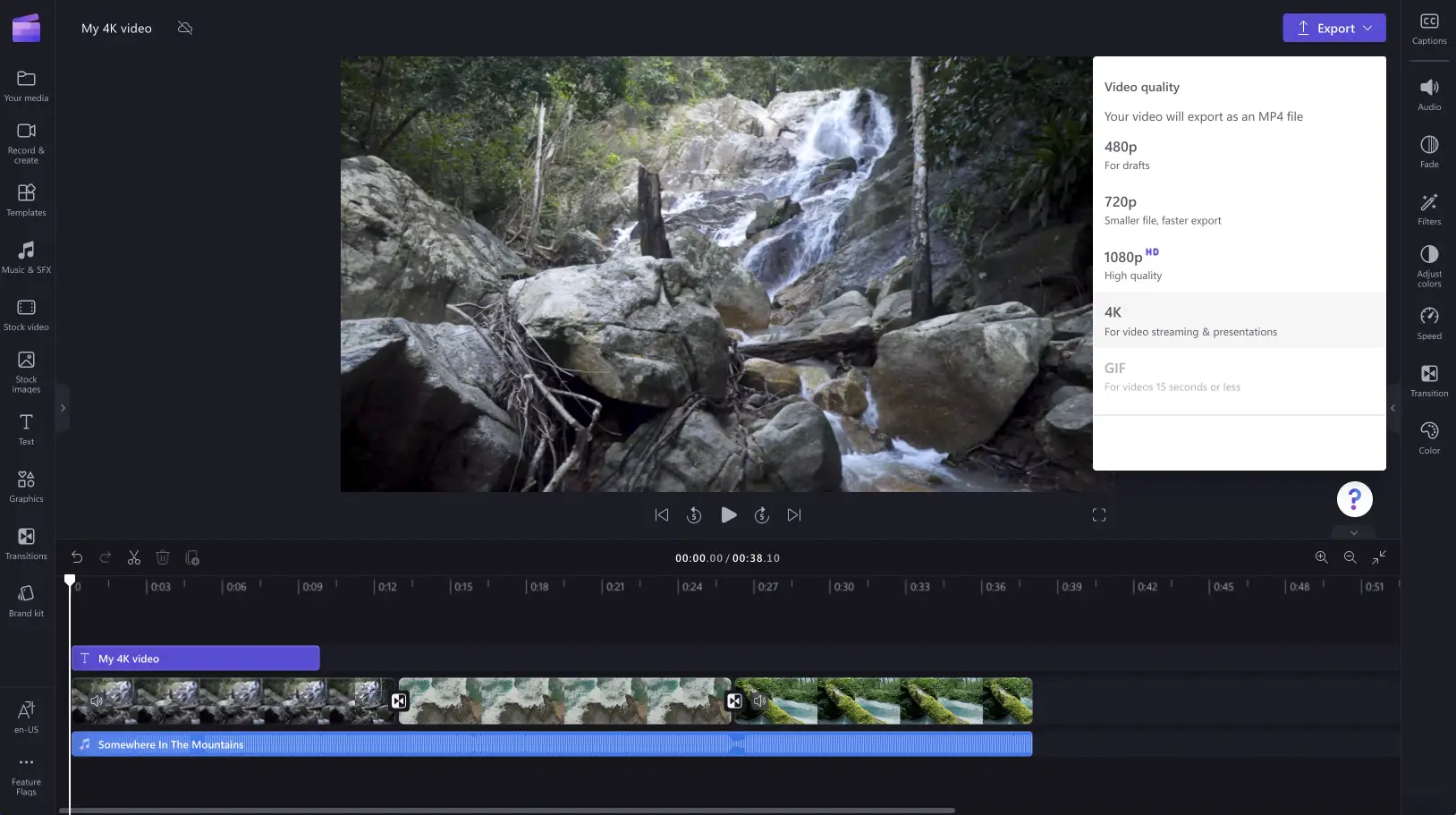本页内容
想要轻松上传、编辑和保存 4K 视频,同时避免隐蔽的下载或软件安装?借助 Clipchamp 的 4K 视频分辨率,Clipchamp 高级版订阅者可以轻松创建专业质量的视频,并以超清、超高清分辨率(3840p 分辨率和 70 mbp/s)导出视频。
了解如何使用 Clipchamp 的 视频编辑器以 4K 分辨率导出视频。
如何以 4K 视频分辨率保存视频
步骤 1.上传 4K 视频
若要导入 4K 媒体,请单击工具栏上的“导入媒体”按钮。在这里,可以从文件、手机或使用我们的某项集成服务(例如 OneDrive 和 Google 云端硬盘)上传 4K 视频。
上传的 4K 视频将显示在工具栏上的“媒体”选项卡中。将视频拖放到时间线上,开始编辑。
步骤 2.编辑视频
利用字幕让视频方便更多群体观看
若要添加文本,请单击工具栏上的“文本”选项卡,然后滚动浏览我们的各种字幕。将字幕拖放到视频剪辑上方的时间线上。可以通过单击属性面板上的“文本”选项卡,然后添加文本来对文本内容进行个性化设置。还可以使用属性面板上的选项卡更改颜色和位置、添加淡入淡出和滤镜,以及调整颜色。
在视频剪辑之间添加转场效果
若要在时间线上的视频剪辑之间添加转场效果,请单击工具栏中的“转场”选项卡。将转场效果拖放到两个剪辑之间的时间线上。转场效果将自动卡入到位。
使用库存音频提升视频质量
借助我们种类繁多的免版税库存音频,将你的 4K 视频提升到新的层次。只需单击工具栏上的“音乐和 SFX”选项卡,然后将音频文件拖放到视频剪辑下方的时间线上即可。
步骤 3.以 4K 视频分辨率保存视频
单击编辑器右上角的“导出”按钮。若要以 4K 分辨率保存视频,请单击“4K 视频分辨率”选项。
常见问题解答
4K 视频文件有多大?
4K 视频导出比 1080p 视频导出大 4 倍。对于 1 分钟的视频来说大约是 800MB。
以 4K 分辨率导出视频需要多长时间?
与 480p、720p 和 1080p 导出相比,4K 视频的导出时间更长。4K 视频的导出时间大约是视频时长的 2.5 倍,而 1080p 则是视频时长的 0.8 倍。
Clipchamp 免费版用户能否以 4K 分辨率导出视频?
超高清 4K 视频分辨率导出功能仅面向 付费的 Clipchamp 高级版计划用户提供,但如果 Clipchamp 免费版用户没有使用高级版库存视频或资产,则他们能够以 1080p 高清视频分辨率导出视频。
现在你已经了解了关于保存 4K 视频的所有知识,接下来可以开始使用 Clipchamp 编辑你的下一个高质量视频了。 希望寻找更多独特新颖的功能?浏览 美式手语 (ASL) 无障碍贴纸。